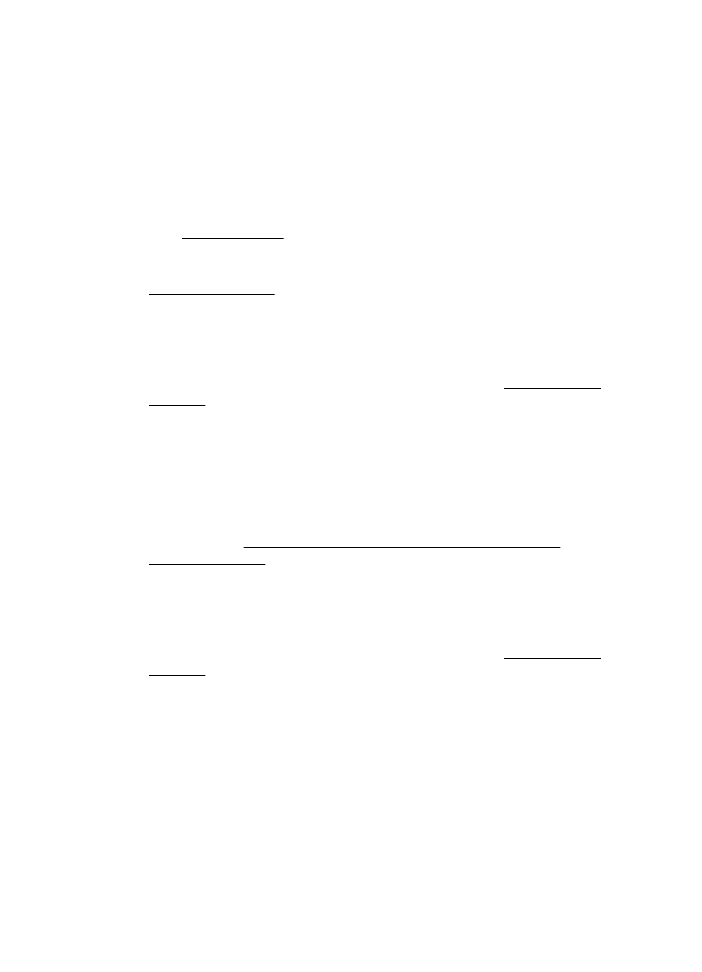
Brak dokumentów lub są wyblakłe
•
Sprawdź materiały
Nośniki mogą nie spełniać specyfikacji firmy Hewlett-Packard (np. są zbyt
wilgotne lub zbyt szorstkie). Więcej informacji znajdziesz w Dane dotyczące
nośników.
•
Sprawdź ustawienia
Za brakujące lub wyblakłe dokumenty może też być odpowiedzialne ustawienie
trybu jakości Szybka (przy którym uzyskuje się kopie jakości roboczej). Zmień
ustawienie na Normalna lub Najlepsza.
•
Sprawdź oryginał
◦
Wierność kopii zależy od jakości i rozmiaru oryginału. Użyj menu Kopiuj,
aby dopasować jasność kopii. Jeśli oryginał jest zbyt jasny, to może się nie
udać skompensować go na kopii, nawet jeśli zostanie zmieniony kontrast.
◦
Kolorowe tło obrazu może spowodować zlanie się z nim motywów
znajdujących się na pierwszym planie lub zmianę ich odcienia.
Rozdział 9
120
Rozwiązywanie problemów
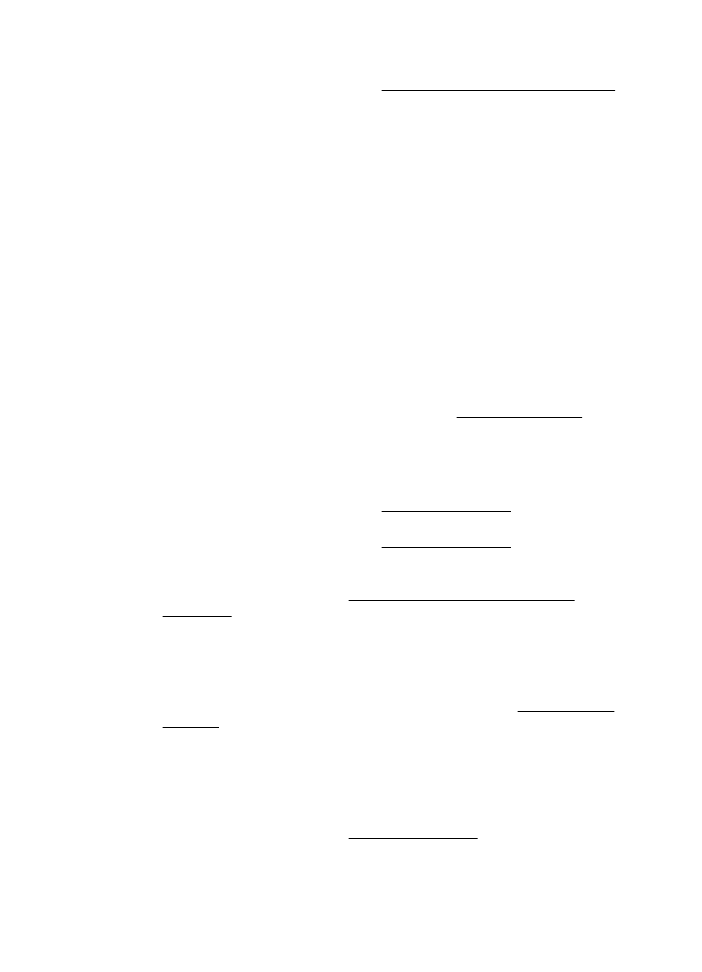
◦
Jeśli kopiujesz oryginał bez obramowania, połóż go na szybie a nie w ADF.
Więcej informacji znajdziesz w Ładowanie oryginału na szybę skanera.
◦
Jeśli kopiujesz zdjęcie, umieść je na szybie skanera, jak pokazano na ikonie
znajdującej się na krawędzi tej szyby.